Cách đếm ô giữa các giá trị trong Excel
Trong bài viết này, chúng ta sẽ tìm hiểu về cách Đếm ô giữa các số bằng hàm COUNTIFS trong Excel.
Nói cách đơn giản, Hàm COUNTIFS đếm số giá trị trong danh sách hoặc phạm vi có nhiều điều kiện hoặc tiêu chí. Hàm có thể xử lý nhiều điều kiện và nó thực hiện thao tác AND giữa các tiêu chí khác nhau.
=COUNTIFS(range1, criteria1, range2, criteria2,...)
Range1: mảng mà tiêu chí1 áp dụng Tiêu chí1: điều kiện trên mảng1 Phạm vi2: mảng mà tiêu chí2 áp dụng Tiêu chí2: điều kiện trên mảng2 Hãy cùng hiểu hàm này bằng một ví dụ.
Ở đây chúng ta có một tập hợp các số và chúng ta cần đếm các ô phù hợp với điều kiện.
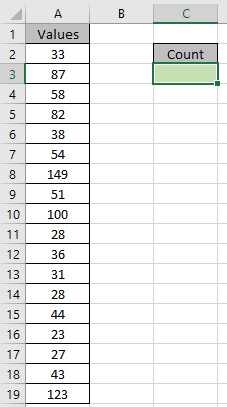
Sử dụng công thức hàm dưới đây
=COUNTIFS(A2:A19,">=" & 40,A2:A19,"<="&100)
A2: A19: Range1, mảng mà tiêu chí1 áp dụng “> =” & 40: Tiêu chí1: điều kiện trên mảng1 A2: A19: Range2: mảng mà tiêu chí2 áp dụng “⇐” & 100: điều kiện trên mảng2
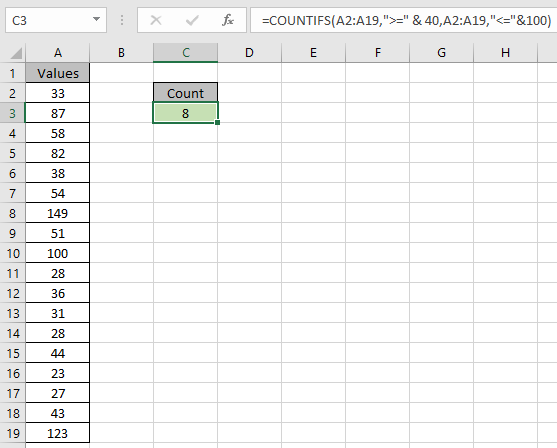
Như bạn có thể thấy, có 8 ô có giá trị trong các điều kiện nhất định.
Hy vọng bạn đã hiểu cách Đếm ô giữa các giá trị bằng cách sử dụng hàm COUNTIFS trong Excel. Khám phá thêm các bài viết về các hàm Ngày & Giờ trong Excel tại đây. Vui lòng nêu thắc mắc hoặc phản hồi của bạn cho bài viết trên.
Bài liên quan:
Các bài viết hàng đầu:
liên kết: / logic-công thức-nếu-hàm-với-ký tự đại diện [Nếu có ký tự đại diện]